Schrijver:
Monica Porter
Datum Van Creatie:
19 Maart 2021
Updatedatum:
1 Juli- 2024

Inhoud
In dit artikel wordt uitgelegd hoe u Microsoft Office-software op een Mac bijwerkt. U kunt updates eenvoudig controleren en installeren via het Help-menu van elke Microsoft Office-toepassing.
Stappen
Open een Microsoft Office-toepassing. U kunt in Microsoft Word, Excel, PowerPoint of Outlook zijn. Om toegang te krijgen tot deze Office-apps op uw Mac, klikt u op op het bureaublad en selecteert u Gaan (Aan) in de menubalk bovenaan het scherm en selecteer Toepassingen (Toepassing) in het vervolgkeuzemenu.
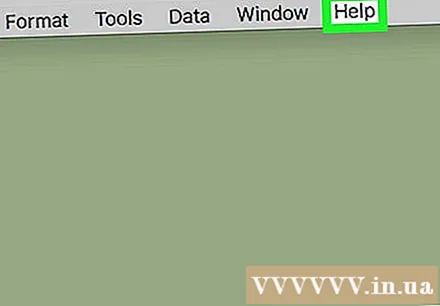
Klik op de kaart Helpen (Helpen). Dit tabblad bevindt zich in de menubalk bovenaan het scherm.
Klik Controleer op updates (Controleer op updates). Deze optie bevindt zich op nummer 3 in het menu Help.
- Als u "Check for Updates" niet in het Help-menu ziet, gelieve Klik hier om het hulpprogramma voor automatische updates van Microsoft naar de nieuwste versie te downloaden.

Selecteer "Automatisch downloaden en installeren". Deze knop staat op de 3e plaats onder "Hoe wilt u dat updates worden geïnstalleerd?" (Hoe wilt u dat de update wordt geïnstalleerd?) In het hulpprogramma voor automatische updates van Microsoft.
Klik op een optie Controleer op updates (Controleer instellingen) in de rechter benedenhoek van het venster. Hiermee wordt gecontroleerd op de nieuwste Microsoft Office-updates en deze op uw computer geïnstalleerd. advertentie



